Как выдать себе невидимый блок в майнкрафте
Как получить невидимый блок в Minecraft?
Наверняка вы находили такие блоки по которым вы не могли пройти вперёд, всё узнавая "Как они это делают?". Эти невидимые блоки называются Барьерами, их могут применять для непроницаемых границ, чтобы игрок не смог пробраться за какие-либо границы. Часто игроки пытаются закрыть барьерами свои территории, чтобы сквозь них никто не прошёл и не развалил его дом или удивительное место.
При получении невидимого блока (Барьера) блок будет образоваться как запрещённый символ в творческом режиме, благодаря этому вы сможете увидеть где находится блок. В режиме выживания символ уберётся.
Начало
- Зайдите в мир майнкрафт, убедитесь что у вас в мире включены читы;
- Введите команду /give @s barrier;
- Нажмите в нижний правый угол кнопки и будьте довольны!
Факты
При переключении, невидимые блоки будут скрыты.
Как создать барьер в Майнкрафт
В этом уроке Minecraft объясняется, как создать невидимый блок, называемый барьером, через который игроки не могут пройти.
В Minecraft барьер - это предмет, который нельзя создать с помощью верстака или печи. Вместо этого вам нужно использовать чит, называемый командой / give, чтобы получить этот предмет в игре.
Давайте рассмотрим, как использовать читы (игровые команды), чтобы добавить барьер в ваш инвентарь.
Поддерживаемые платформы
Команда поставить барьер доступна в следующих версиях Майнкрафт:
* Версия, в которой он был добавлен или удален, если применимо.
ПРИМЕЧАНИЕ. Pocket Edition (PE), Xbox One, PS4, Nintendo Switch и Windows 10 Edition теперь называются Bedrock Edition. Мы продолжим показывать их индивидуально для истории версий.
Требования
Чтобы запускать игровые команды в Minecraft, вы должны включить читы в своем мире.
Подать команду на барьер
- Ява
- PE
- Xbox
- PS
- Нинтендо
- Win10
- Edu
Отдать команду барьера в Minecraft Java Edition (ПК / Mac)
В Minecraft Java Edition (ПК / Mac) синтаксис для создания барьера (невидимого блока) для игрока с помощью команды / give:
/ give <игрок> барьер [количество]
Определения
- игрок - это имя игрока (или селектора цели), которому вы хотите поставить барьер.
- Сумма необязательна. Это количество препятствий, которые вы хотите поставить. Если не указать сумму, игроку будет предоставлен 1 барьер.
Дайте команду барьера в Minecraft Pocket Edition (PE)
В Minecraft Pocket Edition (PE) синтаксис для создания барьера (невидимого блока) для игрока с помощью команды / give:
/ give <игрок> барьер [количество]
Определения
- игрок - это имя игрока (или селектора цели), которому вы хотите поставить барьер.
- Сумма необязательна. Это количество препятствий, которые вы хотите поставить. Если не указать сумму, игроку будет предоставлен 1 барьер.
Отдать команду барьера в Xbox One Edition
В Minecraft Xbox One Edition синтаксис для создания барьера (невидимого блока) для игрока с помощью команды / give:
/ give <игрок> барьер [количество]
Определения
- игрок - это имя игрока (или селектора цели), которому вы хотите поставить барьер.
- Сумма необязательна. Это количество препятствий, которые вы хотите поставить. Если не указать сумму, игроку будет предоставлен 1 барьер.
Отдать команду барьера в PS4 Edition
В Minecraft PS4 Edition синтаксис, позволяющий поставить игроку барьер (невидимый блок) с помощью команды / give:
/ give <игрок> барьер [количество]
Определения
- игрок - это имя игрока (или селектора цели), которому вы хотите поставить барьер.
- Сумма необязательна. Это количество препятствий, которые вы хотите поставить. Если не указать сумму, игроку будет предоставлен 1 барьер.
Отдать команду барьера в Nintendo Switch Edition
В Minecraft Nintendo Switch Edition синтаксис, позволяющий поставить игроку барьер (невидимый блок) с помощью команды / give:
/ give <игрок> барьер [количество]
Определения
- игрок - это имя игрока (или селектора цели), которому вы хотите поставить барьер.
- Сумма необязательна. Это количество препятствий, которые вы хотите поставить. Если не указать сумму, игроку будет предоставлен 1 барьер.
Команда в Minecraft Windows 10 Edition
В Minecraft Windows 10 Edition синтаксис для создания барьера игроку с помощью команды / give:
/ give <игрок> барьер [количество]
Определения
- игрок - это имя игрока (или селектора цели), которому вы хотите поставить барьер.
- Сумма необязательна. Это количество препятствий, которые вы хотите поставить. Если не указать сумму, игроку будет предоставлен 1 барьер.
Дайте команду барьера в Minecraft Education Edition
В Minecraft Education Edition синтаксис, позволяющий поставить игроку барьер (невидимый блок) с помощью команды / give:
/ give <игрок> барьер [количество]
Определения
- игрок - это имя игрока (или селектора цели), которому вы хотите поставить барьер.
- Сумма необязательна. Это количество препятствий, которые вы хотите поставить. Если не указать сумму, игроку будет предоставлен 1 барьер.
Примеры
- Ява
- PE
- Xbox
- PS
- Нинтендо
- Win10
- Edu
Пример в Java Edition (ПК / Mac)
Чтобы дать 8 препятствий игроку по имени DigMinecraft в Minecraft Java Edition (ПК / Mac):
/ дать барьер DigMinecraft 8
Чтобы дать 64 барьера ближайшему игроку:
/ give @p барьер 64
Чтобы дать всем игрокам 7 барьеров:
/ дайте @ барьер 7
Пример в Pocket Edition (PE)
Чтобы дать 1 барьер игроку с именем Axe2Grind в Minecraft PE:
/ дать Axe2Grind барьер
Чтобы дать 64 барьера всем игрокам:
/ дайте @ барьер 64
Пример в Xbox One Edition
Чтобы дать 1 барьер игроку по имени TheEarthMover в Minecraft Xbox One Edition:
/ give TheEarthMover барьер
Чтобы дать 10 препятствий случайному игроку:
/ give @r барьер 10
Пример в версии для PS4
Чтобы дать 1 барьер игроку по имени DigMinecraft в Minecraft PS4 Edition:
/ дать барьер DigMinecraft
Чтобы дать всем игрокам 12 барьеров:
/ дайте @ барьер 12
Пример в Nintendo Switch Edition
Чтобы дать 1 барьер игроку по имени DigMinecraft в Minecraft Nintendo Switch Edition:
/ дать барьер DigMinecraft
Чтобы дать 5 барьеров ближайшему игроку:
/ give @p барьер 5
Пример в Windows 10 Edition
Чтобы дать 2 препятствия игроку по имени TheExcavator в Minecraft Windows 10 Edition:
/ give TheExcavator барьер 2
Чтобы дать 3 барьера ближайшему игроку:
/ give @p барьер 3
Пример в версии для учебных заведений
Чтобы дать 1 барьер игроку по имени TheEarthMover в Minecraft Education Edition:
/ give TheEarthMover барьер
Дать 2 барьера ближайшему игроку:
/ give @p барьер 2
Как ввести команду
1.Откройте окно чата
Самый простой способ запустить команду в Minecraft - в окне чата. Управление игрой для открытия окна чата зависит от версии Minecraft:
.- Для Java Edition (ПК / Mac) нажмите клавишу T , чтобы открыть окно чата.
- Для Pocket Edition (PE) нажмите кнопку чата в верхней части экрана.
- Для Xbox One нажмите D-Pad (справа) на контроллере.
- Для PS4 нажмите D-Pad (справа) на контроллере.
- Для Nintendo Switch нажмите кнопку со стрелкой вправо на контроллере.
- В Windows 10 Edition нажмите клавишу T , чтобы открыть окно чата.
- Для Education Edition нажмите клавишу T , чтобы открыть окно чата.
2. Введите команду
В этом примере мы дадим игроку DigMinecraft 8 барьеров с помощью следующей команды:
/ дать барьер DigMinecraft 8
Введите команду в окне чата.По мере ввода вы увидите, что команда появляется в нижнем левом углу окна игры. Нажмите клавишу Enter , чтобы запустить команду.
Как только чит введен, 8 барьеров будут добавлены в инвентарь игрока.
В левом нижнем углу окна игры появится сообщение «Дано [Барьер] x 8 для DigMinecraft». Теперь вы дали 8 барьерных блоков игроку по имени DigMinecraft.
3. Установите барьер
Вы можете размещать барьеры в любом месте игры, чтобы создать невидимый барьер, через который не сможет пройти ни один игрок или моб.
Давайте быстро разместим один из наших барьеров. Чтобы разместить барьер, выделите блок и затем щелкните правой кнопкой мыши, чтобы разместить барьер.
Как вы можете видеть в приведенном выше примере, только поместив указатель мыши на барьер, вы увидите его контур. В противном случае барьер представляет собой невидимый блок, который нельзя увидеть, и он блокирует движение игрока.
Поздравляем, вы научились создавать барьер с помощью команды / give в Minecraft.
Другие команды подачи
Вы можете использовать другие команды give в Minecraft, например:
Генераторы команд
Если вам нужна помощь с командами / give, вы можете использовать эти инструменты для автоматического создания команд в Minecraft:
Другие игровые команды
Вы можете использовать другие команды и читы в Minecraft, например:
,Невидимость в Майнкрафт
В этом руководстве Minecraft объясняется эффект невидимости с помощью снимков экрана и пошаговых инструкций.
Поддерживаемые платформы
Эффект Невидимости доступен в следующих версиях Майнкрафт:
* Версия, в которой он был добавлен или удален, если применимо.
ПРИМЕЧАНИЕ. Pocket Edition (PE), Xbox One, PS4, Nintendo Switch и Windows 10 Edition теперь называются Bedrock Edition. Мы продолжим показывать их индивидуально для истории версий.
Фон
Эффект невидимости - это статусный эффект, который делает вас невидимым для других. Когда вы невидимы, другие смогут видеть плавающие вокруг вас эффекты частиц, но не смогут увидеть вас.
Существуют такие уровни невидимости, как Невидимость II, Невидимость III, Невидимость IV и так далее. В настоящее время нет никаких преимуществ от использования более высоких уровней невидимости.
Иконки и эффекты частиц
Когда у вас есть эффект невидимости, в правом верхнем углу экрана появится следующий значок (в более старых версиях Minecraft значки эффектов появляются только при просмотре меню инвентаря):
Вы также увидите эффекты частиц, плавающие вокруг вас.В последней версии Minecraft эти эффекты частиц будут серыми.
Когда эффект невидимости исчезает, значок и эффекты частиц исчезают. Вы вернетесь к своему нормальному состоянию.
Продолжительность
В зависимости от того, как вы получите эффект, продолжительность эффекта невидимости будет разной. Чтобы узнать, сколько времени осталось для эффекта, перейдите в меню инвентаря.
В этом примере в разделе «Невидимость» указано 2:15, так что это означает, что до эффекта невидимости осталось 2 минуты 15 секунд.
СОВЕТ: В меню инвентаря вы не увидите свое изображение из-за эффекта невидимости. Вы увидите только черный ящик.
Предметы, дающие эффект невидимости
Следующие предметы дают эффект невидимости в Minecraft:
Идентификатор и название эффекта
В Minecraft невидимость имеет следующие значения идентификатора и имени эффекта:
Определения
- Значок - это изображение, которое появится при использовании этого эффекта.
- Эффект состояния - это то, что называется эффектом, а ( Имя идентификатора Minecraft ) - строковое значение, используемое в команде / effect.
- ID - это внутренний номер для эффекта.
- Платформа - это подходящая платформа.
- Версия - это номер версии Minecraft, в которой эффект был введен для указанного имени и идентификатора.
См. Полный интерактивный список эффектов Minecraft с возможностью поиска.
Команда эффекта для невидимости
- Ява
- PE
- Xbox
- Нинтендо
- Win10
- Edu
Команда эффекта в Minecraft Java Edition (ПК / Mac) 1.13 и 1.14
Невидимость:
/ эффект дает @p невидимость 99999
Невидимость II:
/ эффект дает @p невидимость 99999 1
Невидимость (высший уровень):
/ эффект дает @p невидимость 99999255
Чтобы удалить все статусные эффекты, включая невидимость, вы можете выпить молока или использовать следующую команду / effect:
/ прозрачный эффект @p
Команда эффекта в Minecraft Java Edition (ПК / Mac) 1.11 и 1,12
Невидимость:
/ эффект @p невидимость 99999
Невидимость II:
/ эффект @p невидимость 99999 1
Невидимость (высший уровень):
/ эффект @p невидимость 99999255
Для удаления всех статусных эффектов:
/ эффект @p clear
Команда эффекта в Minecraft Pocket Edition
Невидимость:
/ эффект @p невидимость 99999
Невидимость II:
/ эффект @p невидимость 99999 1
Невидимость (высший уровень):
/ эффект @p невидимость 99999255
Чтобы удалить все статусные эффекты, включая невидимость, вы можете выпить молока или использовать следующую команду / effect:
/ эффект @p clear
Команда эффекта в Minecraft Xbox One Edition
Невидимость:
/ эффект @p невидимость 99999
Невидимость II:
/ эффект @p невидимость 99999 1
Невидимость (высший уровень):
/ эффект @p невидимость 99999255
Чтобы удалить все статусные эффекты, включая невидимость, вы можете выпить молока или использовать следующую команду / effect:
/ эффект @p clear
Команда эффекта в Minecraft Nintendo Switch Edition
Невидимость:
/ эффект @p невидимость 99999
Невидимость II:
/ эффект @p невидимость 99999 1
Невидимость (высший уровень):
/ эффект @p невидимость 99999255
Чтобы удалить все статусные эффекты, включая невидимость, вы можете выпить молока или использовать следующую команду / effect:
/ эффект @p clear
Команда эффекта в Minecraft Windows 10 Edition
Невидимость:
/ эффект @p невидимость 99999
Невидимость II:
/ эффект @p невидимость 99999 1
Невидимость (высший уровень):
/ эффект @p невидимость 99999255
Чтобы удалить все статусные эффекты, включая невидимость, вы можете выпить молока или использовать следующую команду / effect:
/ эффект @p clear
Команда эффекта в Minecraft Education Edition
Невидимость:
/ эффект @p невидимость 99999
Невидимость II:
/ эффект @p невидимость 99999 1
Невидимость (высший уровень):
/ эффект @p невидимость 99999255
Чтобы удалить все статусные эффекты, включая невидимость, вы можете выпить молока или использовать следующую команду / effect:
/ эффект @p clear
Прочие эффекты статуса
Вот другие статусные эффекты в Minecraft, такие как:
,Невидимых рамок предметов в Майнкрафт
Невидимая рамка предмета - это тип рамки предмета, доступный в Java Edition Minecraft, ее можно получить только с помощью команды - и она очень полезна в дизайне мебели Minecraft. Эта новая опция рамки предмета открывает мир возможностей в дизайне интерьера Minecraft.
Что такое рамка невидимого предмета?
Невидимая рамка предмета похожа на обычную рамку предмета, но сама рамка полностью невидима! Итак, теперь у нас есть возможность отображать блоки и предметы отдельно.Их все еще можно вращать и размещать на любой поверхности.
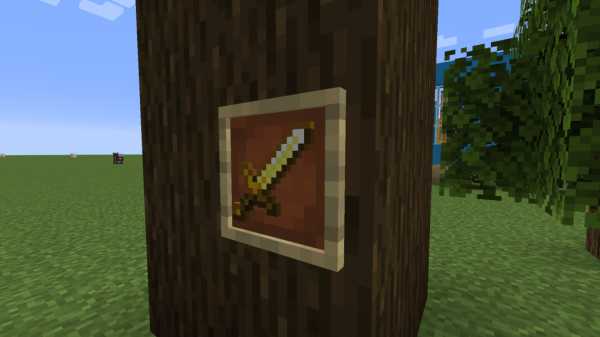 ДО
ДО  ПОСЛЕ
ПОСЛЕ Как получить рамку для невидимого предмета
Откройте окно команд (нажмите «t») и введите следующую команду:
/ give @s item_frame {EntityTag: {Invisible: 1}}
Вы получите Невидимую Рамку Предмета, но она будет выглядеть как обычная Рамка Предмета и не будет иметь другого названия.
Это можно сделать в творческом режиме и режиме выживания.
Примечание: Если вы уже запустили игру в режиме выживания с Разрешить читы , установленным на ВЫКЛ , вы можете временно включить их через меню Пауза> Открыть в LAN .
Конструкции рамок для невидимых предметов
Есть так много старых дизайнов, которые можно улучшить с помощью невидимых рамок, и есть много новых идей, которые нужно обнаружить.
На этом веб-сайте вы можете найти множество идей для рамок невидимых предметов.
Посмотрите наше видео ниже, чтобы узнать, как начать…
Объединение рамки невидимых предметов с баннерами (и щитами)
Раньше для создания эффекта объекта, помещенного на поверхность… например, смартфона: (который представляет собой просто баннер, который выглядит как смартфон, а затем помещается в рамку элемента)

Выглядит великолепно, но с невидимой рамкой для предметов - идея продает еще больше:

Если вы не возражаете, чтобы вокруг элементов была серая рамка, то можно комбинировать дизайн баннера со щитом; снимает с баннера деревянную бугорку:

Дальнейшее объяснение: создайте дизайн баннера, затем объедините знамя со щитом, затем поместите щит в рамку невидимого предмета.
Рецепт дизайна баннера см. В статье о дизайне смартфонов Minecraft.
Вы можете увидеть это Баннер> Щит> Невидимый элемент Рамка Концепция была использована с большим эффектом, предоставив принтеру панель управления:

Дизайн баннера для принтера находится здесь: Minecraft Printer Design
Обратите внимание на новые рамки для предметов ..
При размещении предметов в раме они будут более заподлицо с нижней поверхностью.
Например, на этом виде сверху вниз вы можете увидеть, что элемент в рамке невидимого элемента (слева) находится на одном уровне с поверхностью:

Это имеет некоторые последствия в дизайне Minecraft… например, популярный метод изготовления ручек шкафа - все равно потребуется разместить рамку обычного предмета под ним, так как предметы не будут выступать за пределы баннера.
Вид спереди примера выше после размещения баннеров впереди:
 .
.

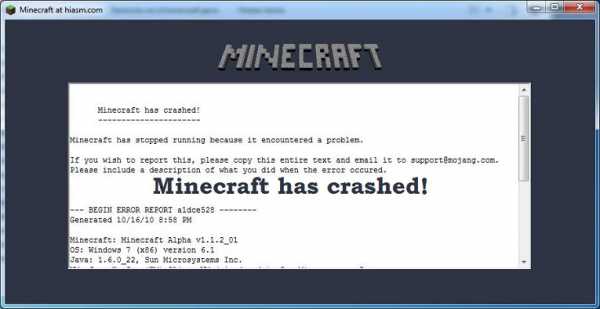


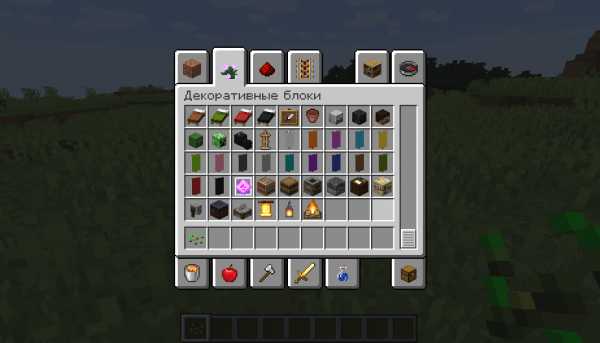



![[Furniture] Майнкрафт 1.10.2 мод на мебель. + 1.11.2! jooak-aofei1](https://minecraft247.ru/wp-content/uploads/2016/12/JOOAk-AOfEI1-70x70.jpg)